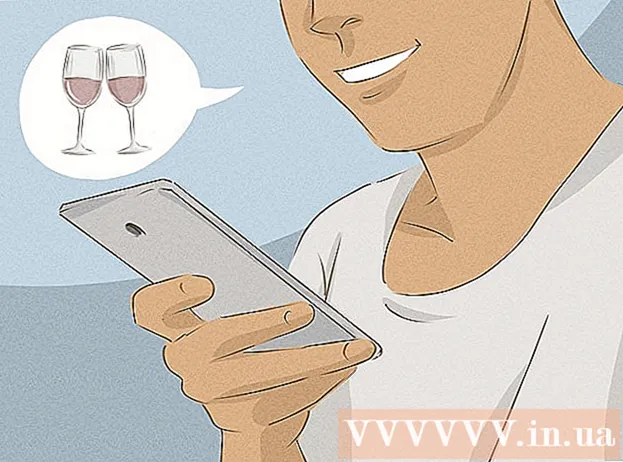लेखक:
Alice Brown
निर्माण की तारीख:
25 मई 2021
डेट अपडेट करें:
1 जुलाई 2024

विषय
- कदम
- विधि 1: 4 में से एक वीडियो कॉल के लिए
- विधि 2 में से 4: वॉयस कॉल के लिए
- विधि 3: 4 का त्वरित संदेश भेजने के लिए
- विधि ४ का ४: एसएमएस भेजने के लिए
- टिप्स
- चेतावनी
- आपको किस चीज़ की जरूरत है
जब आप अपने कंप्यूटर से दूर हों तो वीडियो और वॉयस कॉल, संदेश और अधिक के लिए अपने स्काइप खाते का उपयोग करें। आपको केवल iPhone ऐप के लिए Skype और एक इंटरनेट कनेक्शन की आवश्यकता है।
कदम
 1 Skype ऐप लॉन्च करने के लिए अपने iPhone की होम स्क्रीन पर Skype ऐप आइकन पर टैप करें।
1 Skype ऐप लॉन्च करने के लिए अपने iPhone की होम स्क्रीन पर Skype ऐप आइकन पर टैप करें। 2 दिखाई देने वाली फ़ील्ड में अपना Skype नाम और पासवर्ड दर्ज करें। साइन इन बटन पर टैप करें।
2 दिखाई देने वाली फ़ील्ड में अपना Skype नाम और पासवर्ड दर्ज करें। साइन इन बटन पर टैप करें।  3 संपर्क का नाम टैप करें. आपके संपर्क प्रोफ़ाइल चित्रों के साथ प्रदर्शित होते हैं, यदि कोई हो।
3 संपर्क का नाम टैप करें. आपके संपर्क प्रोफ़ाइल चित्रों के साथ प्रदर्शित होते हैं, यदि कोई हो।  4 उदाहरण के लिए, वीडियो कॉल, वॉयस कॉल, आईएम, या एसएमएस, किसी एक क्रिया को करने के लिए संपर्क के प्रोफ़ाइल के बटनों में से एक को टैप करें।
4 उदाहरण के लिए, वीडियो कॉल, वॉयस कॉल, आईएम, या एसएमएस, किसी एक क्रिया को करने के लिए संपर्क के प्रोफ़ाइल के बटनों में से एक को टैप करें।
विधि 1: 4 में से एक वीडियो कॉल के लिए
 1 वीडियो कॉल बटन पर टैप करें।
1 वीडियो कॉल बटन पर टैप करें। 2 कनेक्शन स्थापित होने की प्रतीक्षा करें।
2 कनेक्शन स्थापित होने की प्रतीक्षा करें। 3 हैंग करने के लिए रेड एंड कॉल बटन पर टैप करें। जब आपके संपर्क के साथ कनेक्शन स्थापित हो जाता है, तो बटन दिखाई देंगे जो आपको अपने iPhone पर उस कैमरे का चयन करने की अनुमति देंगे जिसका आप उपयोग करना चाहते हैं, ध्वनि को म्यूट करें, ध्वनि की मात्रा सेट करें, या IM मोड दर्ज करें।
3 हैंग करने के लिए रेड एंड कॉल बटन पर टैप करें। जब आपके संपर्क के साथ कनेक्शन स्थापित हो जाता है, तो बटन दिखाई देंगे जो आपको अपने iPhone पर उस कैमरे का चयन करने की अनुमति देंगे जिसका आप उपयोग करना चाहते हैं, ध्वनि को म्यूट करें, ध्वनि की मात्रा सेट करें, या IM मोड दर्ज करें।
विधि 2 में से 4: वॉयस कॉल के लिए
 1 वॉयस कॉल बटन पर टैप करें।
1 वॉयस कॉल बटन पर टैप करें। 2 कनेक्शन स्थापित होने की प्रतीक्षा करें।
2 कनेक्शन स्थापित होने की प्रतीक्षा करें। 3 इंटरफ़ेस की जाँच करें। जब कनेक्शन स्थापित हो जाता है, तो आपके संपर्क का प्रोफ़ाइल चित्र स्क्रीन पर दिखाई देगा, और कॉल की अवधि नीचे प्रदर्शित होगी। कॉल के दौरान दिखाई देने वाले बटन आपको iPad के फ्रंट या रियर कैमरे का उपयोग करके वीडियो कॉल पर जाने, म्यूट करने, म्यूट करने और IM मोड में प्रवेश करने की अनुमति देंगे। डिस्कनेक्ट करने के लिए लाल एंड कॉल बटन को टैप करें।
3 इंटरफ़ेस की जाँच करें। जब कनेक्शन स्थापित हो जाता है, तो आपके संपर्क का प्रोफ़ाइल चित्र स्क्रीन पर दिखाई देगा, और कॉल की अवधि नीचे प्रदर्शित होगी। कॉल के दौरान दिखाई देने वाले बटन आपको iPad के फ्रंट या रियर कैमरे का उपयोग करके वीडियो कॉल पर जाने, म्यूट करने, म्यूट करने और IM मोड में प्रवेश करने की अनुमति देंगे। डिस्कनेक्ट करने के लिए लाल एंड कॉल बटन को टैप करें।
विधि 3: 4 का त्वरित संदेश भेजने के लिए
 1 आईएम बटन पर टैप करें।
1 आईएम बटन पर टैप करें। 2 IM इंटरफ़ेस दिखाई देगा। कीबोर्ड का उपयोग करके अपना संदेश दर्ज करें और भेजें बटन पर टैप करें।
2 IM इंटरफ़ेस दिखाई देगा। कीबोर्ड का उपयोग करके अपना संदेश दर्ज करें और भेजें बटन पर टैप करें।  3 आपके संपर्क को एक संदेश भेजा जाएगा। आपके संदेश के उत्तर वहां भी दिखाए जाएंगे।
3 आपके संपर्क को एक संदेश भेजा जाएगा। आपके संदेश के उत्तर वहां भी दिखाए जाएंगे।
विधि ४ का ४: एसएमएस भेजने के लिए
 1 एसएमएस बटन पर टैप करें।
1 एसएमएस बटन पर टैप करें। 2 कीबोर्ड का उपयोग करके अपना संदेश दर्ज करें।
2 कीबोर्ड का उपयोग करके अपना संदेश दर्ज करें। 3 संदेश भेजने के लिए भेजें बटन टैप करें।
3 संदेश भेजने के लिए भेजें बटन टैप करें।
टिप्स
- नियमित नंबर पर कॉल करने के लिए, स्क्रीन के नीचे दाईं ओर कॉल बटन पर टैप करें और दिखाई देने वाले कीबोर्ड का उपयोग करके नंबर दर्ज करें।
- वीडियो कॉल का उपयोग करते समय सुनिश्चित करें कि आपके पास एक अच्छा इंटरनेट कनेक्शन है, अन्यथा छवि गुणवत्ता खराब होगी।
चेतावनी
- वीडियो कॉल बहुत अधिक बैंडविड्थ का उपयोग करते हैं, इसलिए यदि आप एक पैकेट डेटा योजना के लिए भुगतान करते हैं, तो आप अपने वाहक के सेलुलर नेटवर्क के बजाय अपने वाई-फाई नेटवर्क का उपयोग करके वीडियो कॉल करने से बेहतर हो सकते हैं।
- एक Skype खाते से दूसरे में कॉल करना और संदेश भेजना मुफ़्त है, लेकिन आपसे नियमित फ़ोन पर कॉल करने या Skype ऐप से SMS भेजने के लिए शुल्क लिया जाएगा।
आपको किस चीज़ की जरूरत है
- स्काइप आईफोन ऐप (ऐप स्टोर पर उपलब्ध)
- 3जी या वाई-फाई इंटरनेट कनेक्शन
- स्काइप खाता